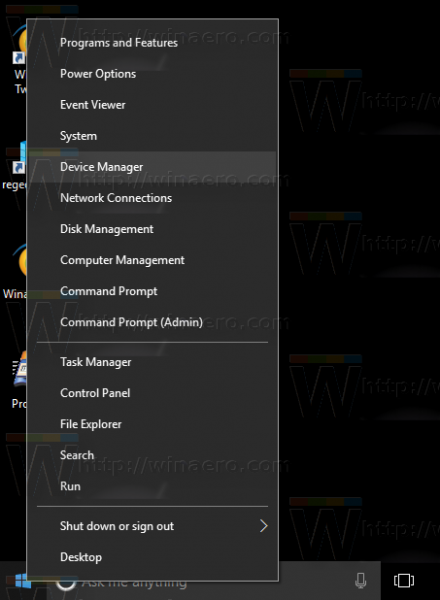Ngoài các xóa hồ sơ người dùng và thông báo hỏng vấn đề, Windows 10 phiên bản 1809 khiến một số người dùng không có âm thanh. Do sự cố trình điều khiển, hệ điều hành không thể phát âm thanh. Rất may, có thể dễ dàng khắc phục sự cố này.
Quảng cáo
cách tìm ip của máy chủ minecraft của bạn
Người dùng gặp sự cố báo cáo rằng Windows 10 không thể phát hiện thiết bị đầu ra âm thanh của họ. Chú giải công cụ biểu tượng trên khay hệ thống hiển thị 'Không có thiết bị đầu ra âm thanh nào được cài đặt'. Tất cả người dùng bị ảnh hưởng đều có Âm thanh độ nét cao Intel làm thiết bị âm thanh của họ.
Dưới đây là một số bản sửa lỗi bạn có thể thử áp dụng.
Khắc phục sự cố không có âm thanh trong Windows 10 phiên bản 1809
Tùy chọn 1. Cài đặt lại trình điều khiển
- Nhấn tổ hợp phím Win + X trên bàn phím và nhấp vào Trình quản lý thiết bị.
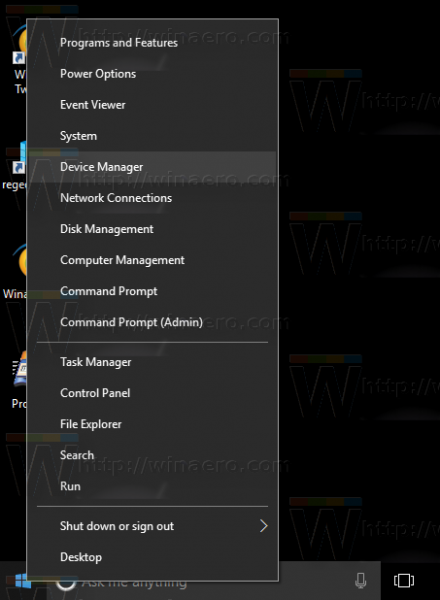
- Mở rộngHệ thống thiết bịphần.
- Tìm thiết bị có tênTrình điều khiển Công nghệ âm thanh thông minh Intel (SST).
- Nhấp chuột phải vào thiết bị và chọnCập nhật drivertừ menu ngữ cảnh.
- Chọn tùy chọn 'Hãy để tôi chọn từ danh sách các trình điều khiển có sẵn trên máy tính của tôi'.
- Lựa chọnÂm thanh độ nét caokhỏi danh sách.
- Bấm vào nút Tiếp theo.
Vấn đề cần được giải quyết.
Tùy chọn 2. Xóa phiên bản trình điều khiển Intel không chính xác
thay đổi chủ sở hữu đã đăng ký cửa sổ 10
- Mở một cái mới phiên bản nhắc lệnh với tư cách là Quản trị viên .
- Nhập lệnh sau:
pnputil / enum-drivers. - Trong đầu ra, tìmTên đã xuất bảndòng phù hợp với thiết bị sau:
Tên đã xuất bản: oem.inf
Tên gốc: intcaudiobus.inf
Tên nhà cung cấp: Intel (R) Corporation
Tên lớp: Hệ thống
HƯỚNG DẪN Lớp: {4d36e97d-e325-11ce-bfc1-08002be10318}
Phiên bản trình điều khiển: 22/08/2018 09.21.00.3755
Tên người ký: Nhà xuất bản khả năng tương thích phần cứng của Microsoft Windows - Thực hiện lệnh
pnputil / delete-driver oem.inf / uninstall. Thay thế phần oem.inf bằng giá trị bạn tìm thấy ở bước 3.
Sự cố âm thanh chỉ ảnh hưởng đến một số hệ thống và người dùng nhất định. Bạn nên luôn cài đặt phiên bản mới nhất của trình điều khiển âm thanh có sẵn từ nhà cung cấp. Cả Microsoft hoặc Intel đều không cung cấp bất kỳ giải pháp hoặc khuyến nghị chính thức nào cho vấn đề này.